Jetson AGX Xavier 刷机指南
Posted AI 菌
tags:
篇首语:本文由小常识网(cha138.com)小编为大家整理,主要介绍了Jetson AGX Xavier 刷机指南相关的知识,希望对你有一定的参考价值。
一、刷机准备
在刷机之前,需要准备一台装有Ubuntu系统的宿主电脑。将 Xavier 连接电源,先不开机,通过自带的一根Type-C转USB转数据线,将Xavier与宿主电脑连接起来即可。
宿主电脑需要联网,且网络稳定,这对于刷机也很重要。Jetson Xavier 设备可提前连上显示器,方便刷机过程中查看状态。
在刷机之前,需要选择合适的系统镜像版本。比如我的工程,需要安装opencv4和Cuda10.2,所以我选择安装JetPack4.5版本,这样我在刷机之后就不需要再更换软件版本了。
二、JetPack4.5刷机过程
1、下载JetPack SDK
去英伟达官网下载,下载之后会得到一个类似sdkmanager_xxx_amd64.deb的文件。
JetPack SDK 官方下载地址:https://developer.nvidia.com/embedded/jetpack
2、安装JetPack SDK
sudo apt install ./sdkmanager_xxx_amd64.deb
安装过程中,所有需要选择的都选择Yes或者按Enter键。
3、打开 sdkmanager
在桌面打开一个新的终端,输入:
sdkmanager
点Enter键,这时会进入JetPack SDK,系统会提示你登陆nvidia账号。没有nvidia账号,需要自己注册一个。

等待进度条拉满即可。如果长时间进度条不变,检查网络是否稳定。
4、JetPack下载与安装
如下图所示,选择你要刷机的设备Xavier,和合适的系统版本JetPack4.5,然后点击continue。
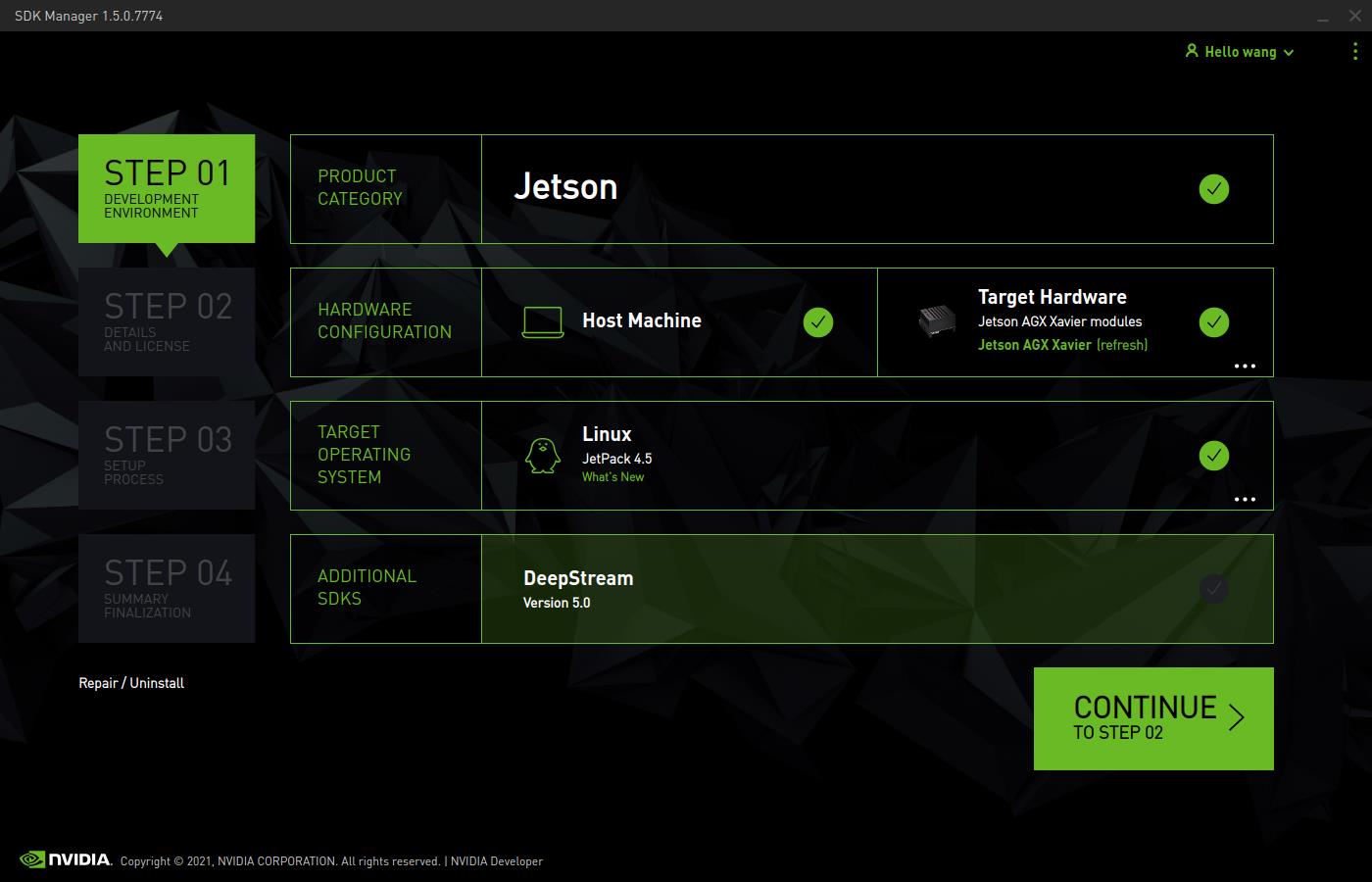
之后,我们就可以查看即将安装的各个软件包的版本信息:
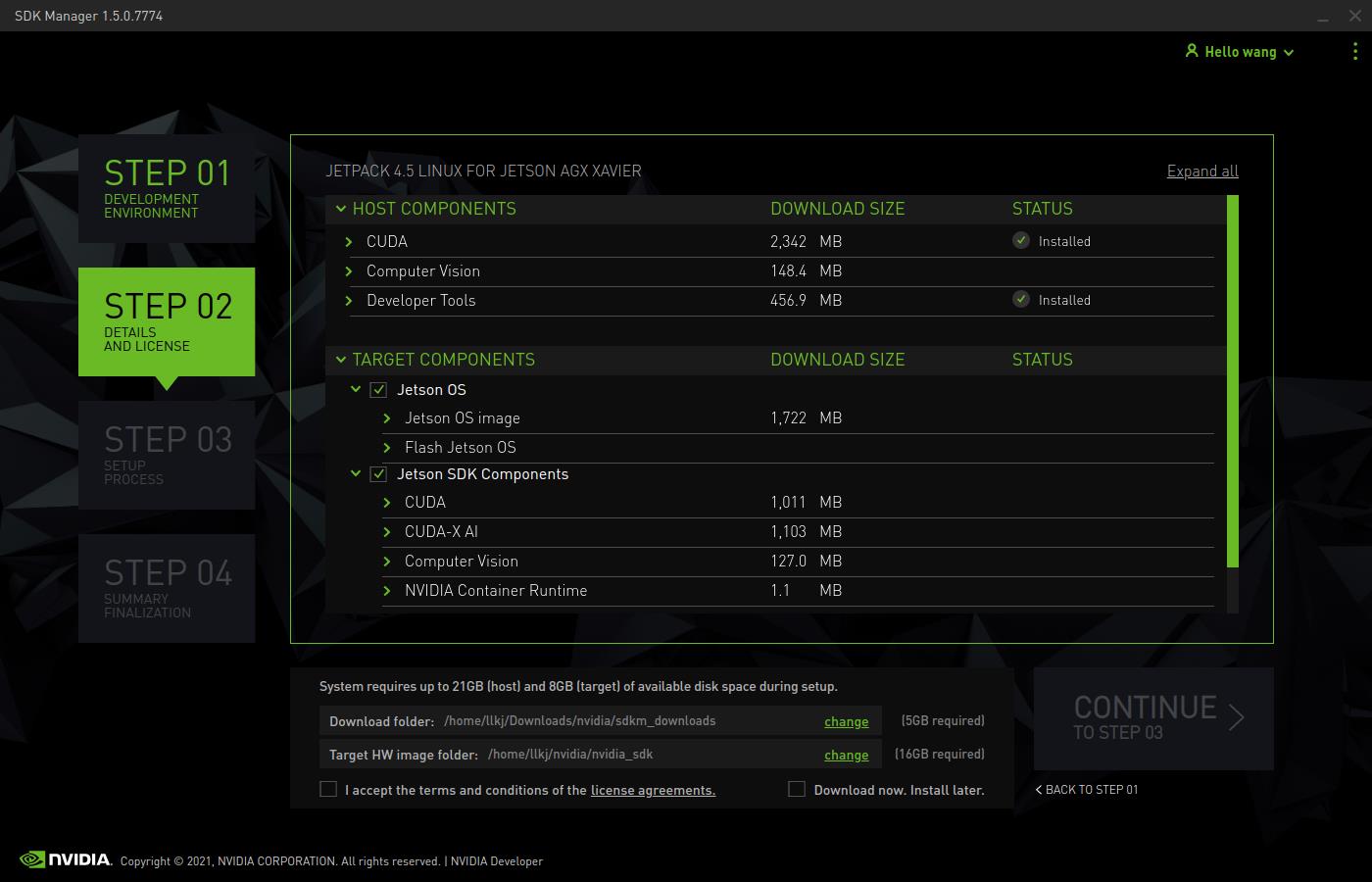
比如,我即将安装的JetPack4.5的主要软件包版本如下:
- Cuda=10.2
- Cudnn=8.0
- TensorRT=7.1
- OpenCV=4.4.1
一般使用默认地址即可,选择 I accept,然后点击Continue,于是开始了JetPack的下载与安装:
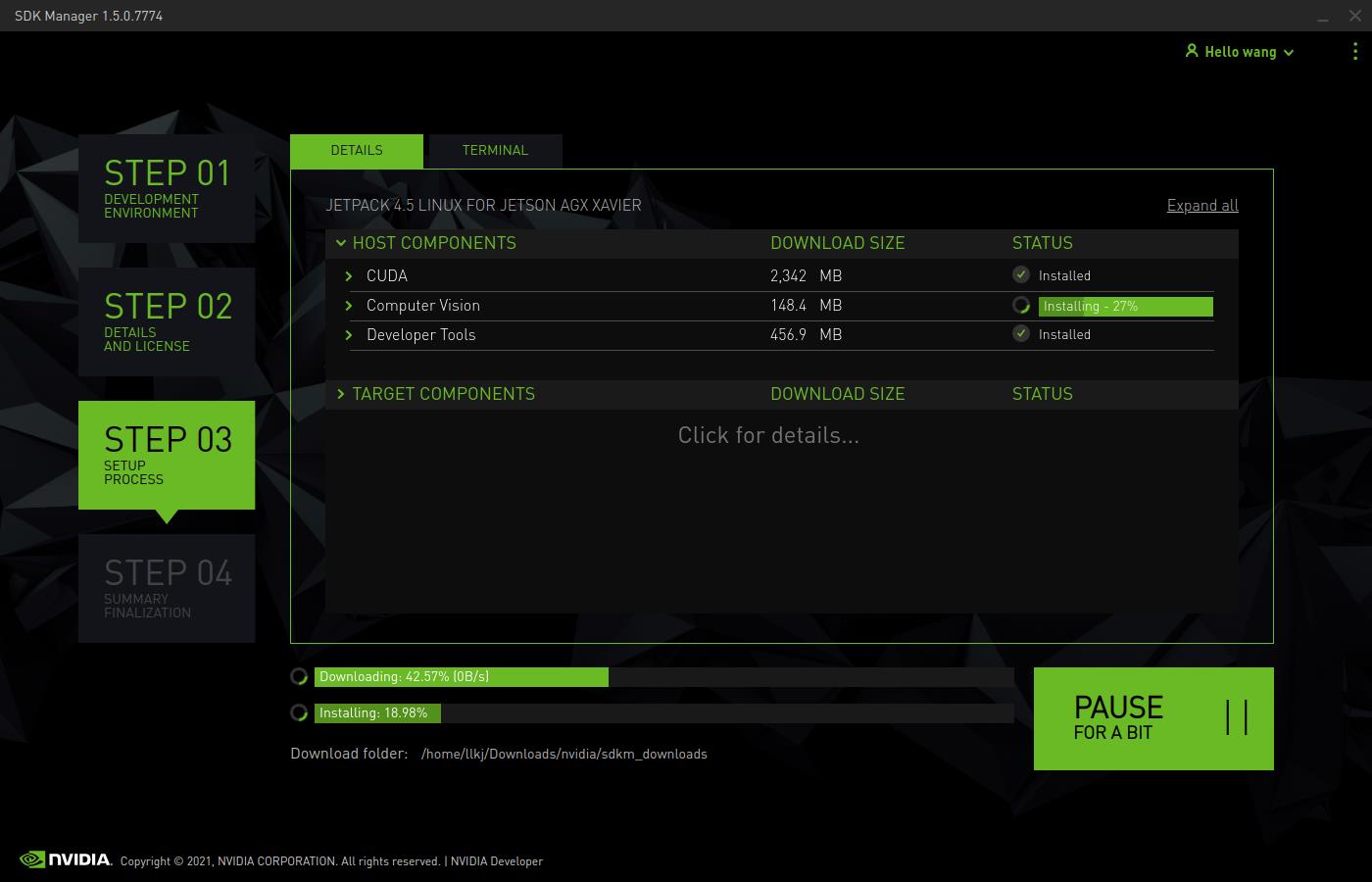
5、正式刷机
等待快完成下载时,宿主电脑会弹出如下页面:
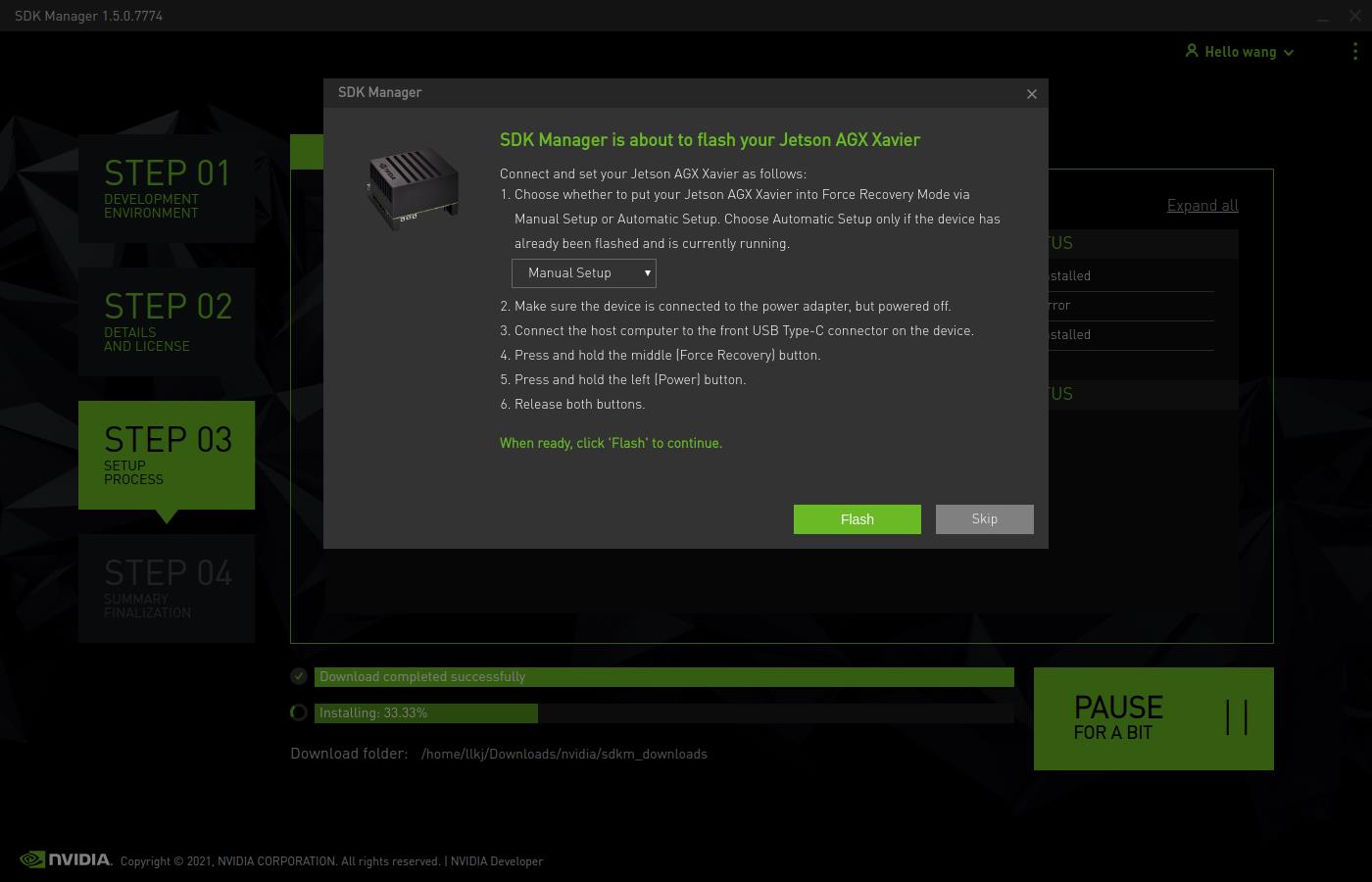
这时需要我们选择手动模式(Manual Setup),并手动使 Jetson Xavier 进入 Recovery 模式,步骤如下:
- 使用Type-C转USB数据线将 Xavier 与宿主电脑连接
- 将 Xavier 插上电源,并处于关机状态
- 点击Flash,准备刷机
- 按下并保持 Xavier 上的【Recovery】键(中间的键)
- 按下并保持【Power】键(最左边的键),持续1s,然后同时松开这两个键,进入刷机模式。
6、在 Xavier 设备上安装 SDK 组件
当刷机到一半时,Xavier会自动开机,宿主电脑系统会跳出如下页面:

这时候需要按照步骤,依次完成:
- 在Xavier上完成系统的初始化设置,并重新进入、登入系统(记住设置的用户名和密码)
- 输入Xavier系统上的用户名和密码,并点击Install,继续开始刷机
在此过程中,系统可能会提示安装包安装时间过长等信息。选择继续安装即可,直到安装完成!
三、安装Cudnn
将cudnn.h和库文件移动到相应的文件下:
sudo cp /usr/include/cudnn.h /usr/local/cuda/include/
sudo cp /usr/local/cuda10.2/lib64/lib* /usr/local/cuda/lib64/
四、开启高性能模式
查看当前的工作模式:
sudo nvpmodel --query
开启高性能模式:
sudo nvpmodel -m 0
五、打开风扇
设置风扇转速为150:
sudo sh -c "echo 150 > /sys/devices/pwm-fan/target_pwm"
六、上电自启
使用一个跳线帽把5号pin脚和6号pin脚连接即可
位置如下图标识所示:
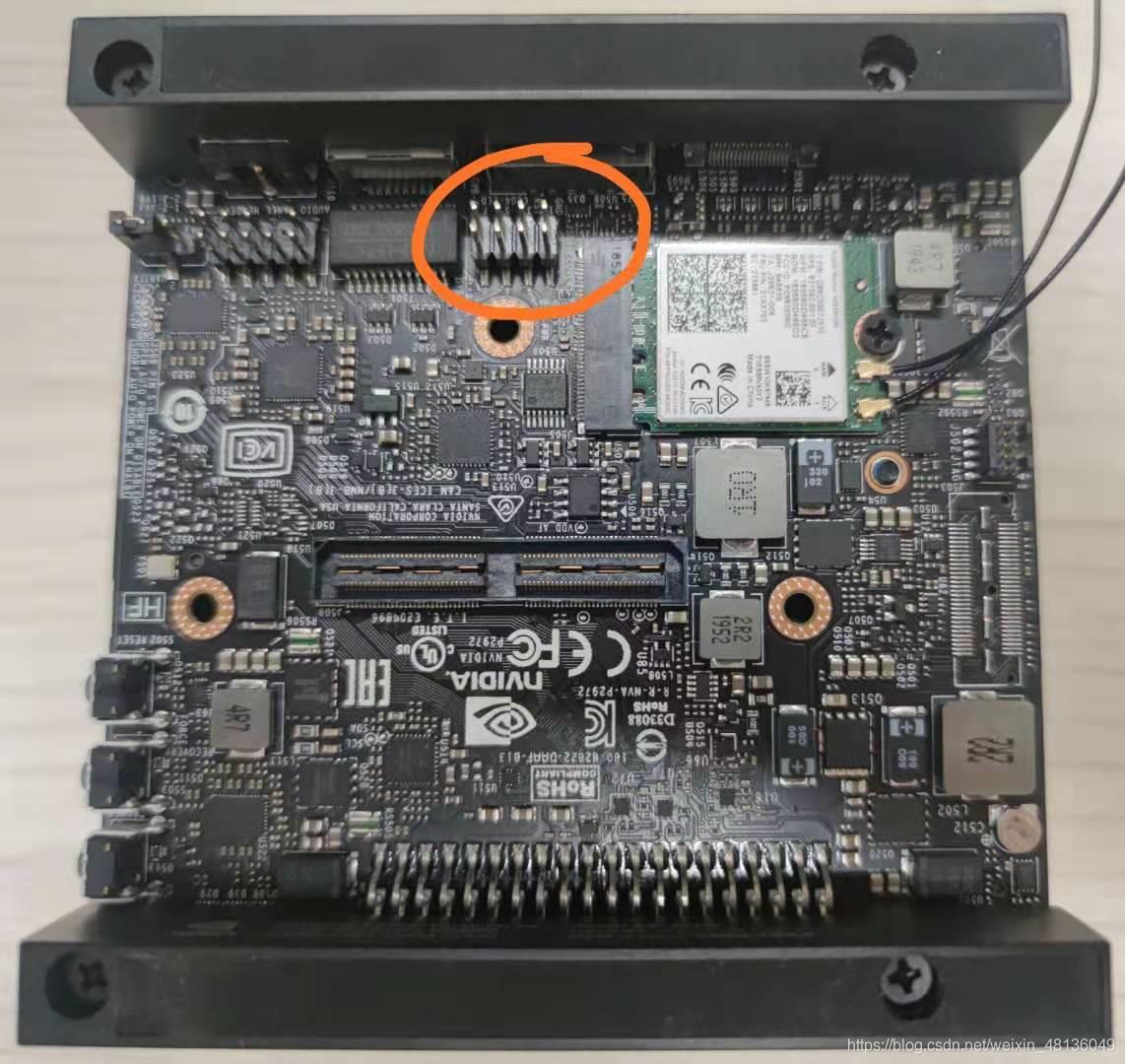
七、设置开机自启动
如果你需要打开 Jetson Xavier 的时候,自动执行相关程序,可设置自启动程序:
- 先新建一个自启动文件start.sh,文件中写好脚本,放在home目录下,开机时直接执行该脚本。
- 然后在刷好的ubuntu系统中搜索“startup application”,选择添加脚本路径,比如gnome-terminal -x /home/start.sh,点击保存。
- 进入系统设置,设置开机免密,使其能直接进入系统,不需要输入密码。
相关文章
TX2刷机与相关软件安装:https://blog.csdn.net/wjinjie/article/details/111587720
以上是关于Jetson AGX Xavier 刷机指南的主要内容,如果未能解决你的问题,请参考以下文章
NVIDIA Jetson AGX Xavier YOLOv5应用与部署
Jetson Agx Xavier 手柄使用(xbox joystick ubuntu python)
Jetson AGX Xavier JetPack 4.2环境配置